Видаліть і перевстановіть програму, щоб миттєво вирішити проблему
- OBS — це зручний додаток, який особливо корисний для геймерів, оскільки дозволяє записувати процес гри.
- Якщо ви нещодавно встановили нову версію OBS і вона не відкривається, можливо, інсталяція була пошкоджена.
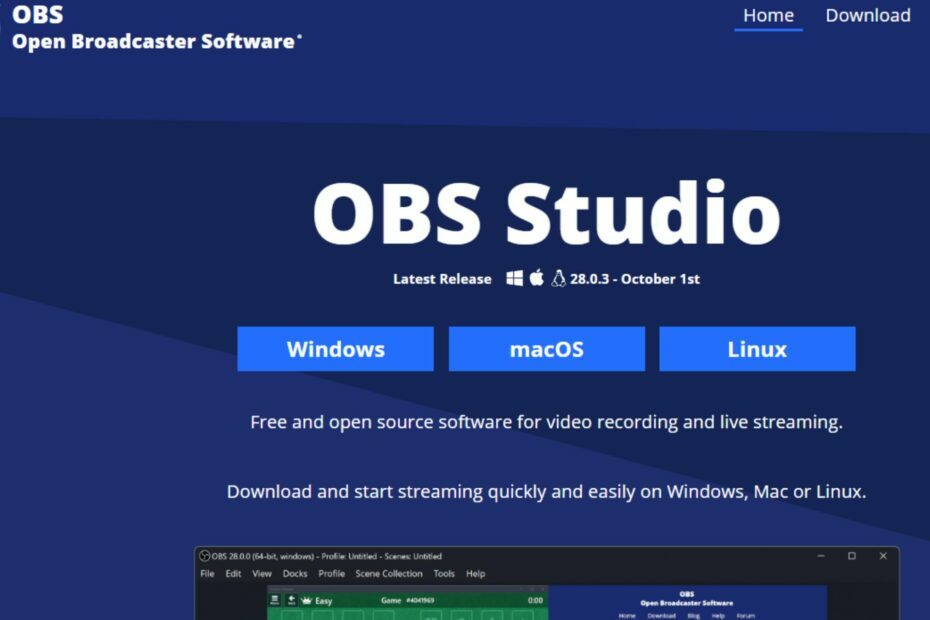
XВСТАНОВИТИ, НАТИСНУВШИ ЗАВАНТАЖИТИ ФАЙЛ
Це програмне забезпечення виправить поширені комп’ютерні помилки, захистить вас від втрати файлів, зловмисного програмного забезпечення, збою апаратного забезпечення та оптимізує ваш ПК для максимальної продуктивності. Вирішіть проблеми з ПК і видаліть віруси в 3 простих кроки:
- Завантажте Restoro PC Repair Tool який поставляється із запатентованими технологіями (патент доступний тут).
- Натисніть Розпочати сканування щоб знайти проблеми з Windows, які можуть спричиняти проблеми з ПК.
- Натисніть Відремонтувати все щоб вирішити проблеми, що впливають на безпеку та продуктивність вашого комп’ютера.
- Restoro завантажив 0 читачів цього місяця.
Отже, ви намагаєтеся запустити OBS у Windows 11, але після того, як кілька разів клацнете, він не відкривається. OBS — чудова програма для запису вашої продуктивності в іграх.
Більшість геймерів вважають за краще завантажити OBS оскільки він легкий і добре справляється зі своєю роботою під час запису чи потокового передавання на кількох платформах. Коли він не відкривається, це може засмучувати, але давайте подивимося, як вирішити цю проблему, чи не так?
Чому OBS не відкривається в Windows 11?
Якщо у вас виникають проблеми з відкриттям OBS у Windows 11, нижче наведено кілька можливих причин.
- Застаріла версія – OBS Studio – дуже популярна програма, яка постійно оновлюється. Це означає, що деякі люди мають останню версію, а інші – ні.
- Вимоги до обладнання – Якщо ваш ПК не відповідає мінімальні системні вимоги щоб запустити OBS, у вас можуть виникнути проблеми з його відкриттям.
- Застарілі драйвери – OBS є досить ресурсомісткою програмою, і для її нормальної роботи потрібна хороша відеокарта.
- Пошкоджені системні файли - Якщо ти системні файли пошкоджені, можливо, ви не зможете відкривати програми на своєму ПК.
- Конфлікт програмного забезпечення – Іншою можливою причиною проблем є те, що інша програма може заважати OBS під час спроби відкрити на вашому комп’ютері.
- Зараження шкідливим програмним забезпеченням – Якщо ви використовуєте піратську версію OBS, то є велика ймовірність того, що зловмисне програмне забезпечення заразило ваш комп’ютер, а також саму програму.
- Недостатньо дозволів – Можливо, у вас немає дозволу на доступ до необхідних папок або файлів. Ви можете спробувати запустити OBS режим адміністратора.
Як я можу виправити OBS, якщо він не відкривається у Windows 11?
Перш ніж почати виправляти OBS, який не відкривається в Windows, ми пропонуємо спочатку виконати деякі попередні перевірки:
- Перевірте та закрийте всі інші програми, що працюють у фоновому режимі, які можуть блокувати програму.
- Переконайтеся, що на жорсткому диску комп’ютера достатньо вільного місця. Вам може знадобитися очистіть оперативну пам'ять.
- Перезавантажте ПК.
Якщо вам пощастить, один із них відкриє OBS, але якщо ні, ось інші варіанти усунення несправностей.
1. Оновити OBS
Перше, що вам потрібно зробити, це перевірити, чи доступне оновлення для OBS Studio. Це забезпечить доступність усіх останніх функцій у вашій версії програмного забезпечення, що може допомогти вирішити проблему.
Крім того, під час оновлення переконайтеся, що ви завантажити з офіційного сайту OBS щоб уникнути будь-яких зламаних версій.
2. Оновіть свою відеокарту
- Вдарити вікна ключ, вид Диспетчер пристроїві натисніть ВІДЧИНЕНО.

- Навігація та розгортання Адаптери дисплеюклацніть правою кнопкою миші на графічній карті та виберіть Оновити драйвер.

- Натисніть на Автоматичний пошук оновленого програмного забезпечення драйвера.

У наш сучасний час оновлення драйверів вручну може бути проблемою. Ось чому існує програмне забезпечення для оновлення драйверів. Одним із таких інструментів є DriverFix.
Порада експерта:
СПОНСОРОВАНО
Деякі проблеми з ПК важко вирішити, особливо коли мова йде про пошкоджені сховища або відсутні файли Windows. Якщо у вас виникли проблеми з виправленням помилки, ваша система може бути частково зламана.
Ми рекомендуємо встановити Restoro, інструмент, який просканує вашу машину та визначить несправність.
Натисніть тут завантажити та почати ремонт.
Ви можете скористатися цією простою програмою, яка сканує ваш ПК на наявність застарілих і відсутніх драйверів одним клацанням миші.

DriverFix
Оновіть свій GPU найновішими драйверами для максимальної продуктивності.
3. Сканувати на віруси
- Натисніть вікна ключ, пошук Безпека Windows і натисніть ВІДЧИНЕНО.

- ВиберітьЗахист від вірусів і загроз.

- Далі натисніть Швидке сканування під Актуальні загрози.

- Дочекайтеся завершення процесу та перезапустіть систему.
- Виправлення: OBS не вдалося завантажити інформацію про канал для Twitch
- Перетворіть Windows на медіасервер DLNA: найкращі інструменти у 2023 році
- Як транслювати з Xbox на Facebook без комп’ютера
- Виправлення: високе використання ЦП OBS у Windows [5 швидких способів]
4. Оновіть свою ОС
- Вдарити вікна і виберіть Налаштування.

- Натисніть на Оновлення Windows, а потім виберіть Перевірити наявність оновлень.

- Завантажте та встановіть, якщо такі є.
5. Видаліть і перевстановіть OBS
- Вдарити вікна ключ, вид Панель управління і натисніть ВІДЧИНЕНО.

- Знайдіть Студія OBS, клацніть правою кнопкою миші та виберіть Видалити.
- Тепер перейдіть до свого браузера та завантажити OBS щоб перевстановити.

Коли ви видаляєте OBS, ви також можете розглянути будь-яку нещодавно встановлену програму, яка могла спричинити проблему. Конфлікти програмного забезпечення можуть перешкодити відкриванню певних програм, тому переконайтеся, що винуватець проблеми не зникає.
Чи справді OBS готовий до Windows 11?
OBS Studio — це безкоштовний інструмент, який дозволяє легко створювати відео. Він має багато функцій, таких як запис екрана, захоплення відео з веб-камер, мікрофонів тощо.
Якщо вам цікаво, чи продовжить OBS Studio працювати з Windows 11, відповідь - так. OBS та багато інших програм протестовано та готові до Windows 11.
Єдине, що вам потрібно знати, це те, що деякі нові функції будуть недоступні. Отже, ви можете запитати: Як змусити OBS працювати в Windows 11?
Найімовірніша причина, чому OBS може не працювати з Windows 11, полягає в тому, що ви використовуєте застарілу версію OBS або ваші графічні драйвери застаріли. Вам може знадобитися оновити драйвери вручну.
Поки ви ще тут, не соромтеся переглянути наш посібник про те, що робити, якщо OBS постійно виходить з ладу. Для користувачів із недорогим апаратним забезпеченням у нас є дещо, щоб насолодитися OBS. Ми досліджуємо деякі з найкращі налаштування OBS які гарантують чудову продуктивність.
Обов’язково також ознайомтеся з нашими виправленнями OBS не записує звук гри у нашому експертному посібнику зі статей.
Поділіться іншими думками в розділі коментарів нижче.
Виникли проблеми? Виправте їх за допомогою цього інструменту:
СПОНСОРОВАНО
Якщо наведені вище поради не допомогли вирішити вашу проблему, на комп’ютері можуть виникнути глибші проблеми з Windows. Ми рекомендуємо завантаження цього інструменту відновлення ПК (оцінка «Чудово» на TrustPilot.com), щоб легко їх вирішити. Після встановлення просто натисніть Розпочати сканування кнопку, а потім натисніть на Відремонтувати все.
![5 найкращих програм для змішування звуку для потокового передавання [Посібник 2021]](/f/12b31c5dbc07be57e1be76fc7c61e336.png?width=300&height=460)
![Як додати чат Twitch у джерелі браузера [OBS & Xsplit]](/f/233f9882c41ab1f527bb8dec893bc489.jpg?width=300&height=460)
